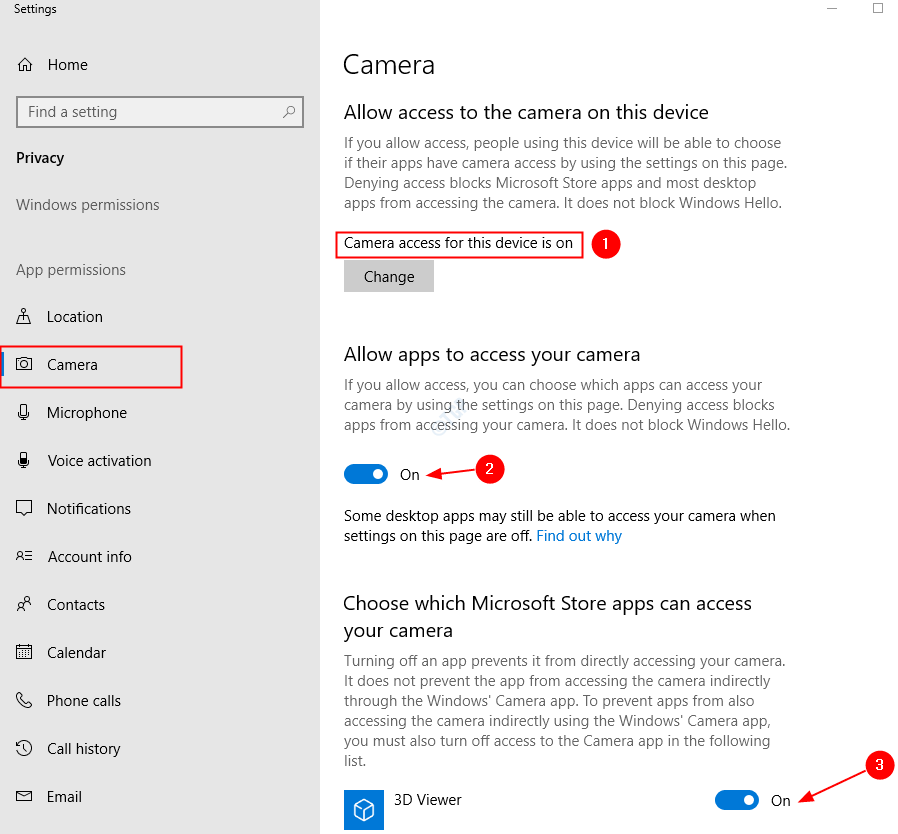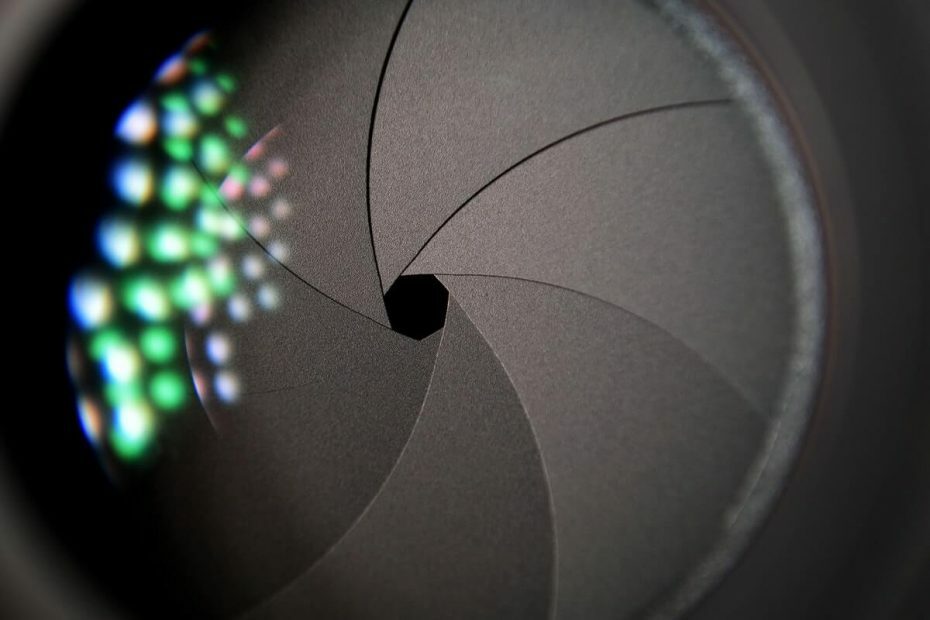
Tento softvér udrží vaše ovládače v činnosti a zaistí vám tak bezpečnosť pred bežnými chybami počítača a zlyhaním hardvéru. Skontrolujte všetky svoje ovládače teraz v 3 jednoduchých krokoch:
- Stiahnite si DriverFix (overený súbor na stiahnutie).
- Kliknite Spustite skenovanie nájsť všetky problematické ovládače.
- Kliknite Aktualizácia ovládačov získať nové verzie a vyhnúť sa poruchám systému.
- DriverFix bol stiahnutý používateľom 0 čitateľov tento mesiac.
Aplikácia SnapBridge od Nikon umožňuje používateľom ovládať svoje súbory Nikonfotoaparát pomocou a smartphone. SnapBridge používa Bluetooth spojenie na vytvorenie spojenia medzi zariadeniami. Niekedy sa môžete stretnúť Nikonfotoaparát nepripojiť k Bluetooth problém.
Podľa správ nie sú používatelia schopní kontrolovať fotoaparát po nastavení SnapBridge aplikácia. Podobné problémy sa uvádzajú aj v dokumente Komunita Reddit.
D3400 som dostal pred pár týždňami a práve nastavujem Snapbridge, ktorý sa nemôže pripojiť k môjmu fotoaparát pretože... nemôžem dostať Bluetooth pracovať. Keď idem zapnúť Bluetooth na fotoaparát, je sivá a hovorí „táto možnosť nie je k dispozícii v aktuálnom nastavení alebo v fotoaparátSúčasný stav. “
Ak ty NikonfotoaparátBluetooth nefunguje to. Pri riešení chyby postupujte podľa tipov na riešenie problémov v tomto článku.
Opraviť problém s pripojením fotoaparátu Nikon a SnapBridge Bluetooth
1. Iniciujte pripojenie z fotoaparátu

- Ak Bluetooth možnosť na vašom fotoaparát je sivá, postupujte podľa týchto krokov.
- Uistite sa, že Bluetooth je na vašom telefón a spustiť SnapBridge aplikácia.
- Na tvojom fotoaparát, ísť do Ponuka Setup> Connect to Smart Device.
- Postupujte podľa pokynov na obrazovke vo vašom fotoaparát rovnako ako Snapbridge aplikácia.
- Toto by malo umožniť Bluetooth na tvojom fotoaparát. Po dokončení skúste použiť SnapBridge aplikácia a skontrolujte prípadné vylepšenia.
Fotoaparát Nikon sa nenabíja? Vyskúšajte tieto opravy
2. Zrušte párovanie a znova sa pripojte k Bluetooth
- Dočasné problémy môžete vyriešiť pomocou Bluetooth pripojenie zabudnutím a opätovným pripojením k zariadeniu.
- Na tvojom smartphone, ísť do Nastavenie.
- Ísť do Bluetooth a zapnúť Bluetooth.
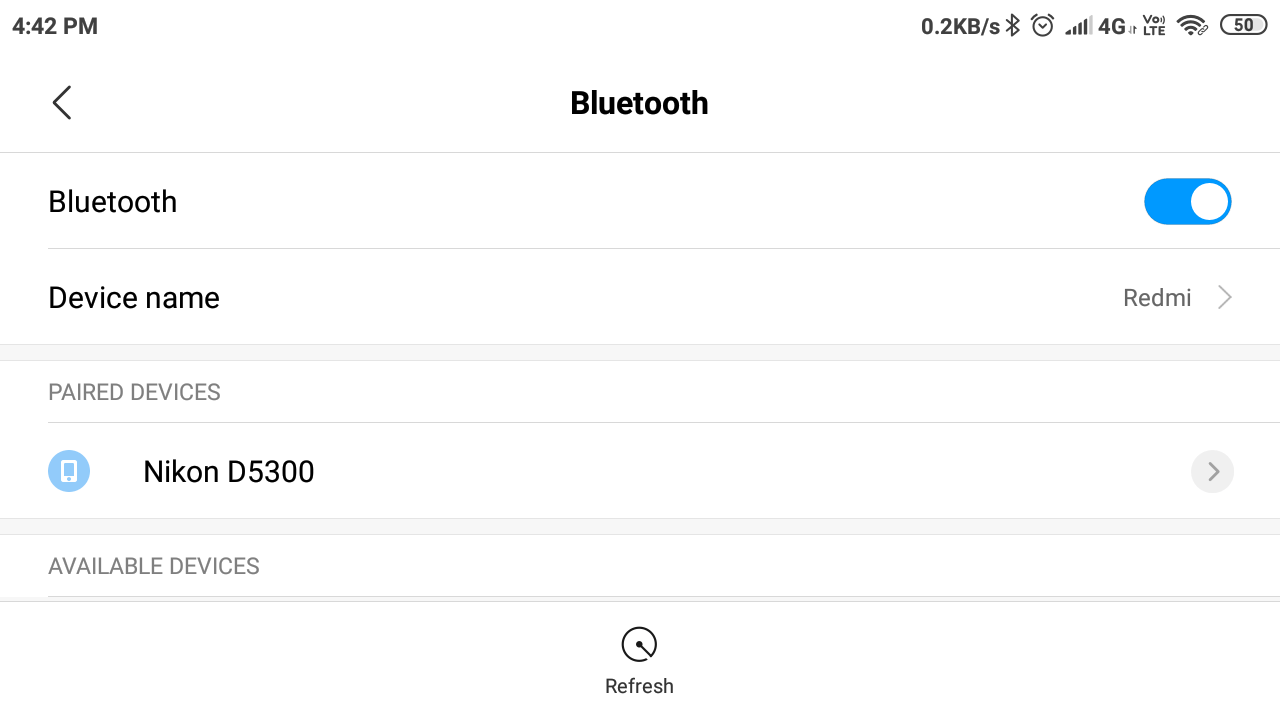
- V zozname spárovaných zariadení klepnite na Nikonfotoaparát.
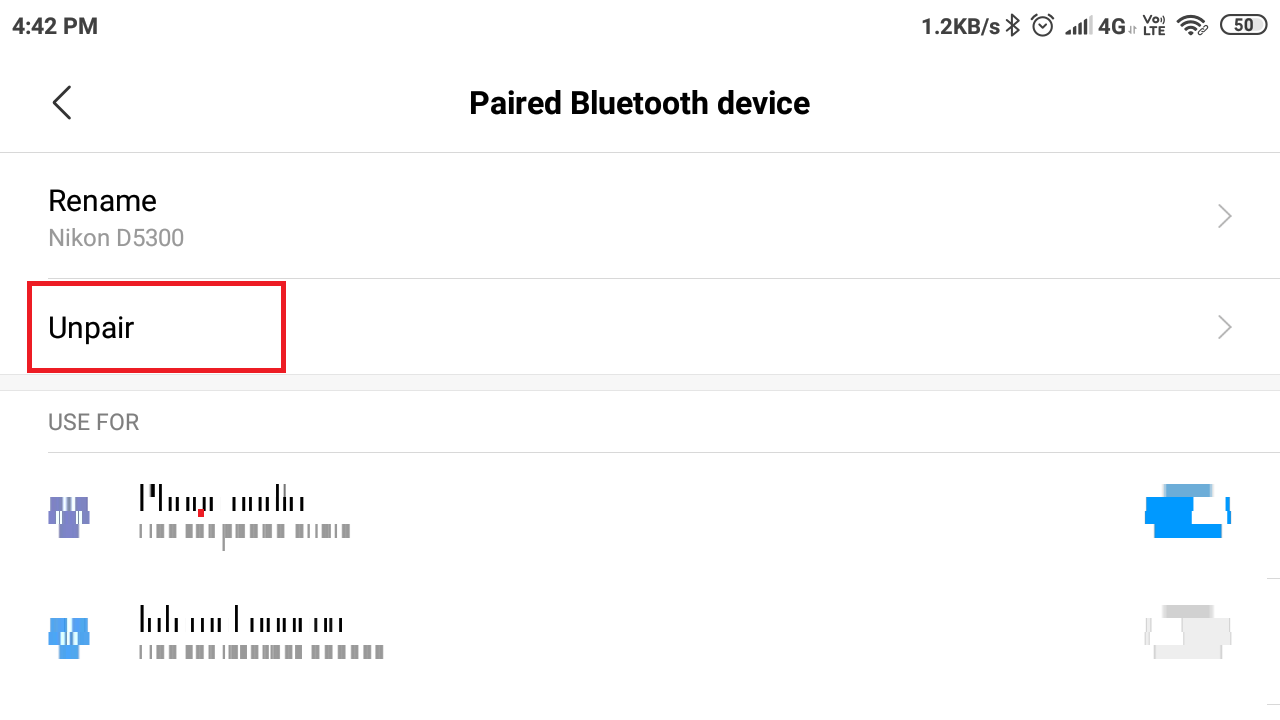
- Klepnite na Zrušiť párovanie.
- Vypnite a zapnite Bluetooth opäť na oboch smartphone a fotoaparát.
- Spárujte svoje telefón s fotoaparát. Spustite SnapBridge a skontrolujte, či je problém vyriešený.
3. Vymažte vyrovnávaciu pamäť a dáta aplikácií
- Zlá vyrovnávacia pamäť môže spôsobiť problémy so SnapBridge aplikácia funkčnosť.
- Na tvojom smartphone, klepnite na Nastavenie.
- Posuňte zobrazenie nadol na Aplikácie> Správa aplikácií.
- Počkajte na aplikácia zoznam, ktorý sa má načítať.
- Klepnite na SnapBridgeaplikácia aby som to otvoril.
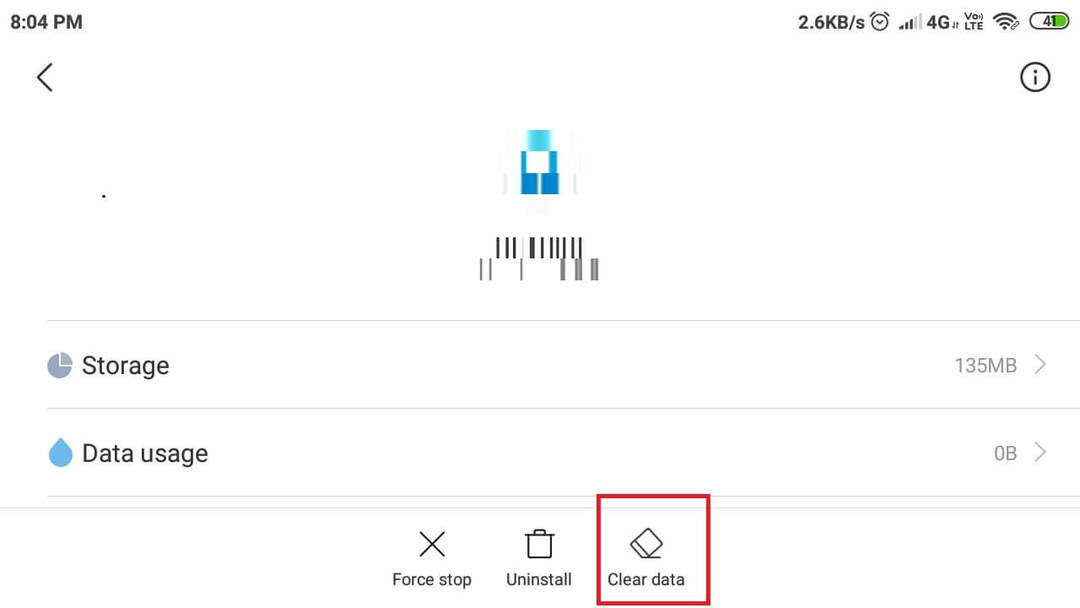
- V dolnej časti stránky klepnite na Zmazať dáta.
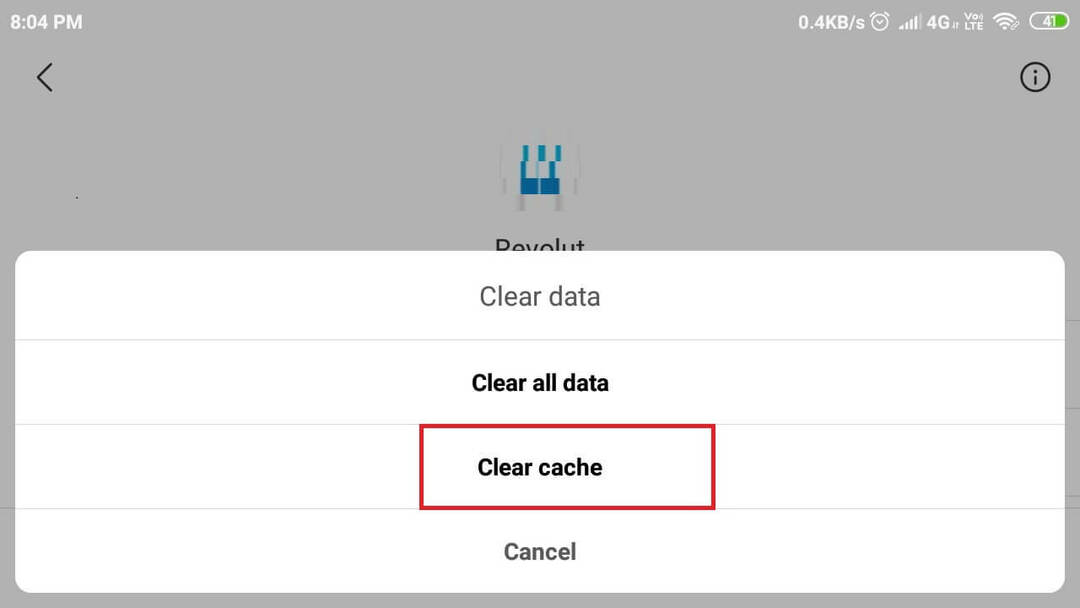
- Vyberte Vymazať vyrovnávaciu pamäť a klepnite na Áno na potvrdenie akcie.
- Ďalej klepnite na Vynútiť zatvorenie. Klepnite na Áno na potvrdenie.
4. Znova nainštalujte SnapBridge
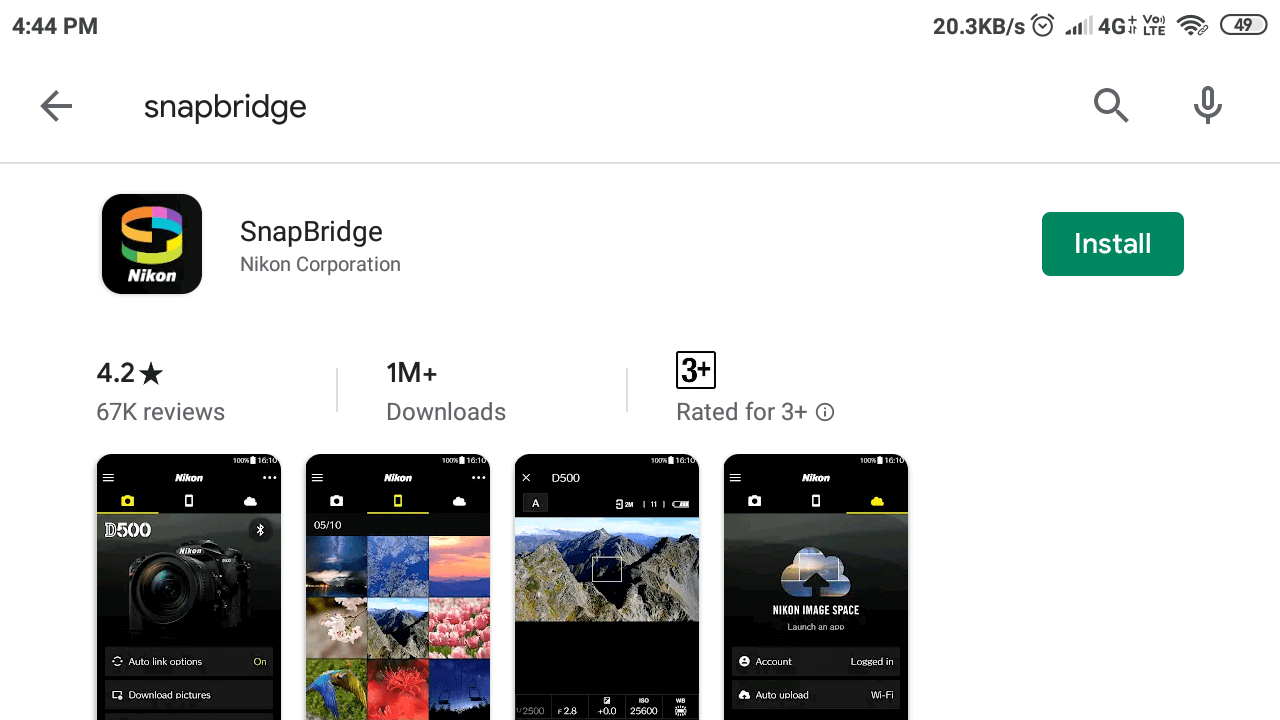
- Ak problém pretrváva, skúste odinštalovať a znova nainštalovať SnapBridge aplikácia.
- Najskôr sa uistite, že ste znova vykonali prvý krok, a spárovanie zrušte fotoaparát.
- Na domovskej obrazovke klepnite a podržte ikonu SnapBridge.
- Vyberte Odinštalovať a klepnite na Áno na potvrdenie akcie.
- Otvorené Hračkárstvo a stiahnuť SnapBridge.
- Po inštalácii skúste znova nastaviť SnapBridge a skontrolujte, či Nikon fotoaparát Bluetooth problém s pripojením je vyriešený.
5. Vykonajte napájací cyklus

- Vyberte SD kartu z fotoaparát.
- Vypnite fotoaparát a vyberte batériu.
- Znova nainštalujte SnapBridge aplikácia. (Ignorujte, ak ste už preinštalovali aplikácia).
- Vložte znova batériu a kartu SD.
- Skúste zariadenie znova opraviť a skontrolovať vylepšenia.
Postupovaním podľa tipov na riešenie problémov v tomto článku by ste mali byť schopní problém vyriešiť Nikon fotoaparát Bluetooth nefunguje problém.
SÚVISIACE PRÍBEHY, KTORÉ SA VÁM PÁČIA:
- Fotoaparát Nikon nefotografuje? Vyskúšajte tieto riešenia
- 5 najlepších softvérov na prvotné úpravy fotografií Nikon v systéme Windows 10
- Top 5 softvéru pre parametrické úpravy obrázkov pre profesionálnych fotografov